สำหรับเด็ก ๆ ที่เริ่มต้นฝึกคัดลายมือภาษาไทยและภาษาอังกฤษ ทีมงานมีวิธีการนำเข้าแบบฝึกหัดคัดลายมือบน iPad มาแนะนำให้ชมกันกันค่ะ
สอนใช้งานแบบฝึกหัดคัดลายมือบน iPad สำหรับเด็ก ๆ
ก่อนอื่นเราจะต้องดาวน์โหลดสื่อสำหรับคัดตัวอักษรมาเก็บไว้ในแอปไฟล์ (File) บน iPad ก่อน สามารถดาวน์โหลดได้ที่
เมื่อดาวน์โหลดไฟล์สำหรับคัดลายมือมาแล้ว ก็ให้เปิดแอปไฟล์ (File) > แตะไฟล์ที่ดาวน์โหลดมา
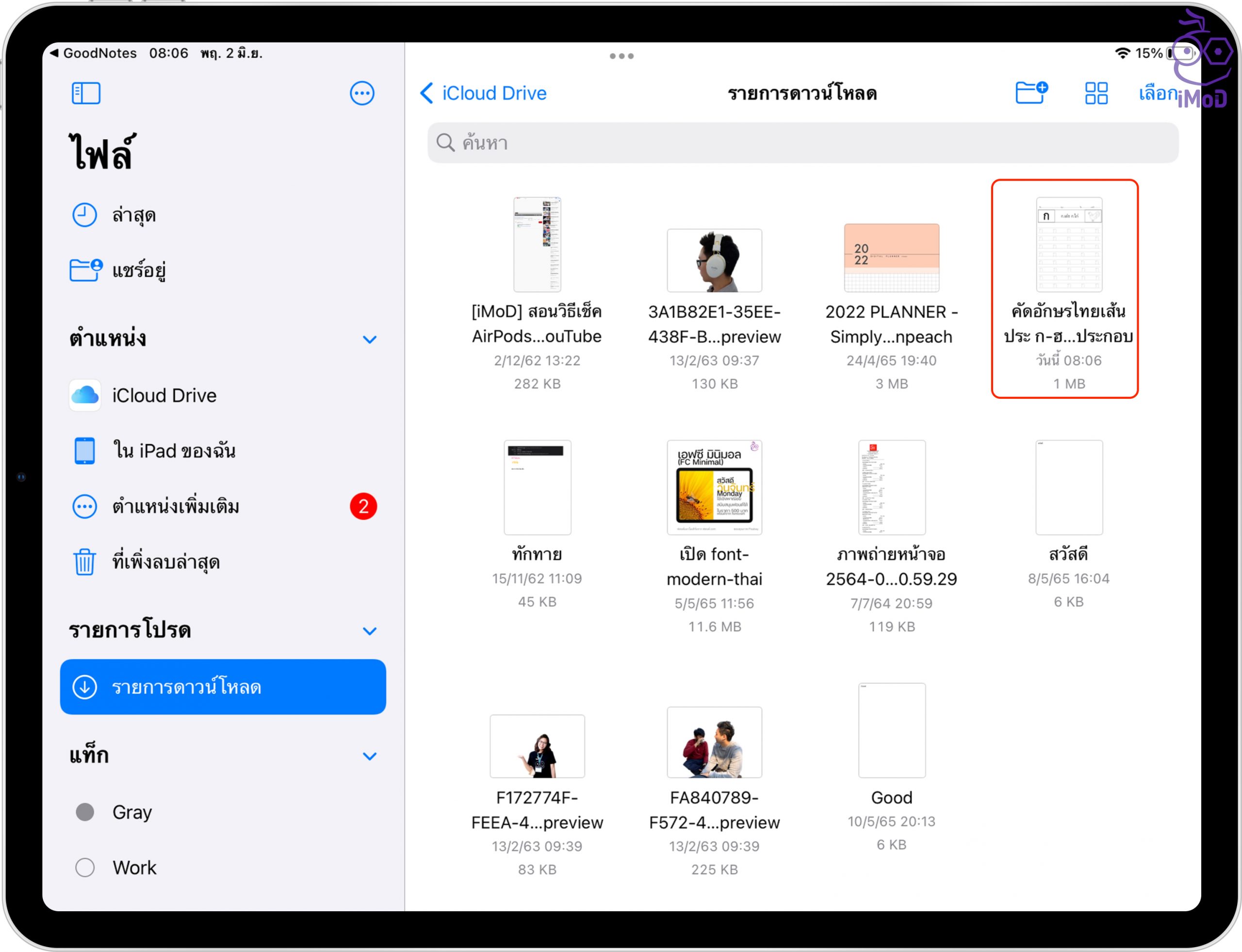
สำหรับคนที่ไม่ได้ใช้แอป GoodNotes หรือ Notability ก็สามารถใช้งาน Mark up สำหรับคัดลายมือได้เลย โดยแตะไอคอน Mark up ด้านบนมุมขวา
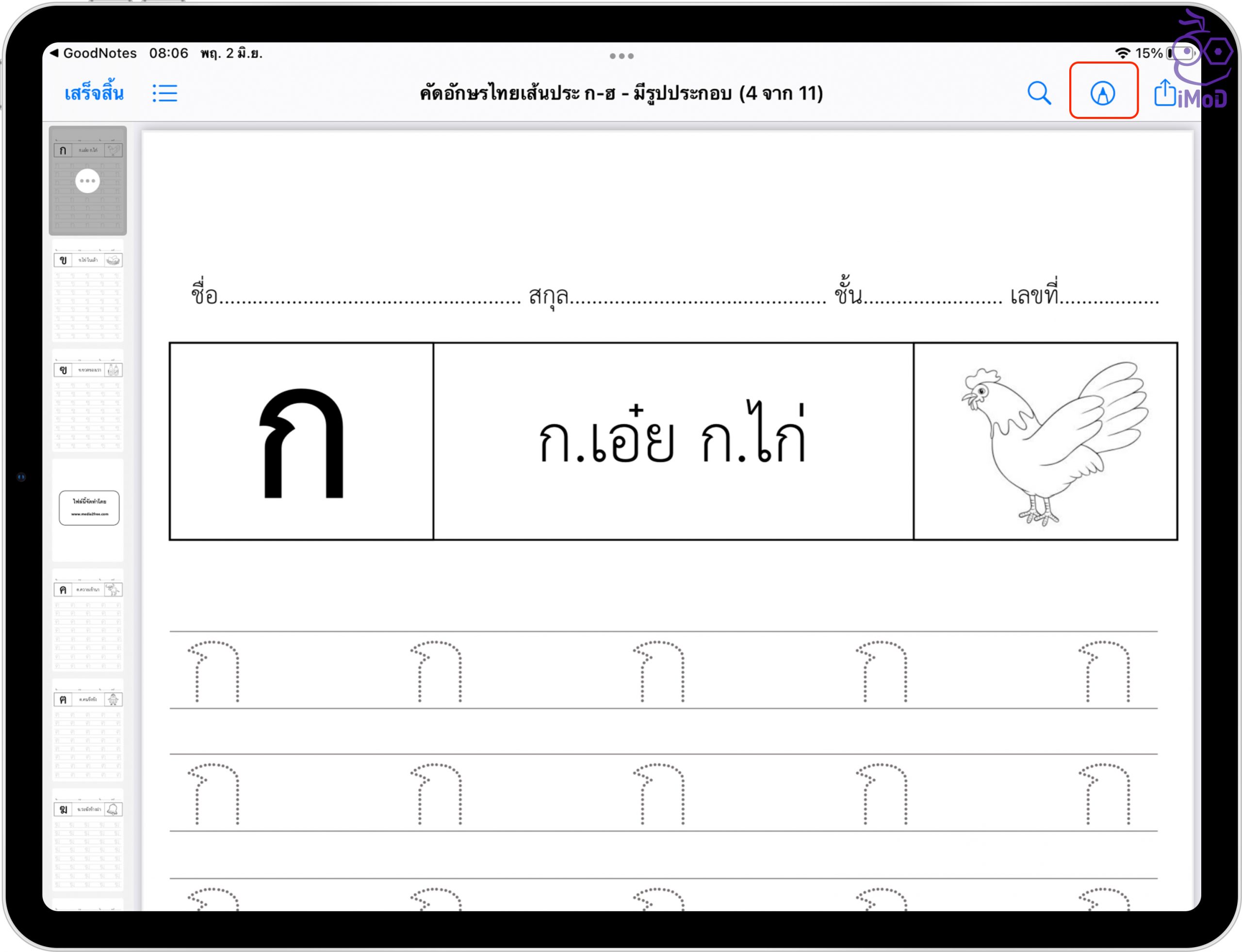
เลือกเครื่องมือเป็นปากกา ปรับขนาดและเลือกสีได้ตามต้องการ
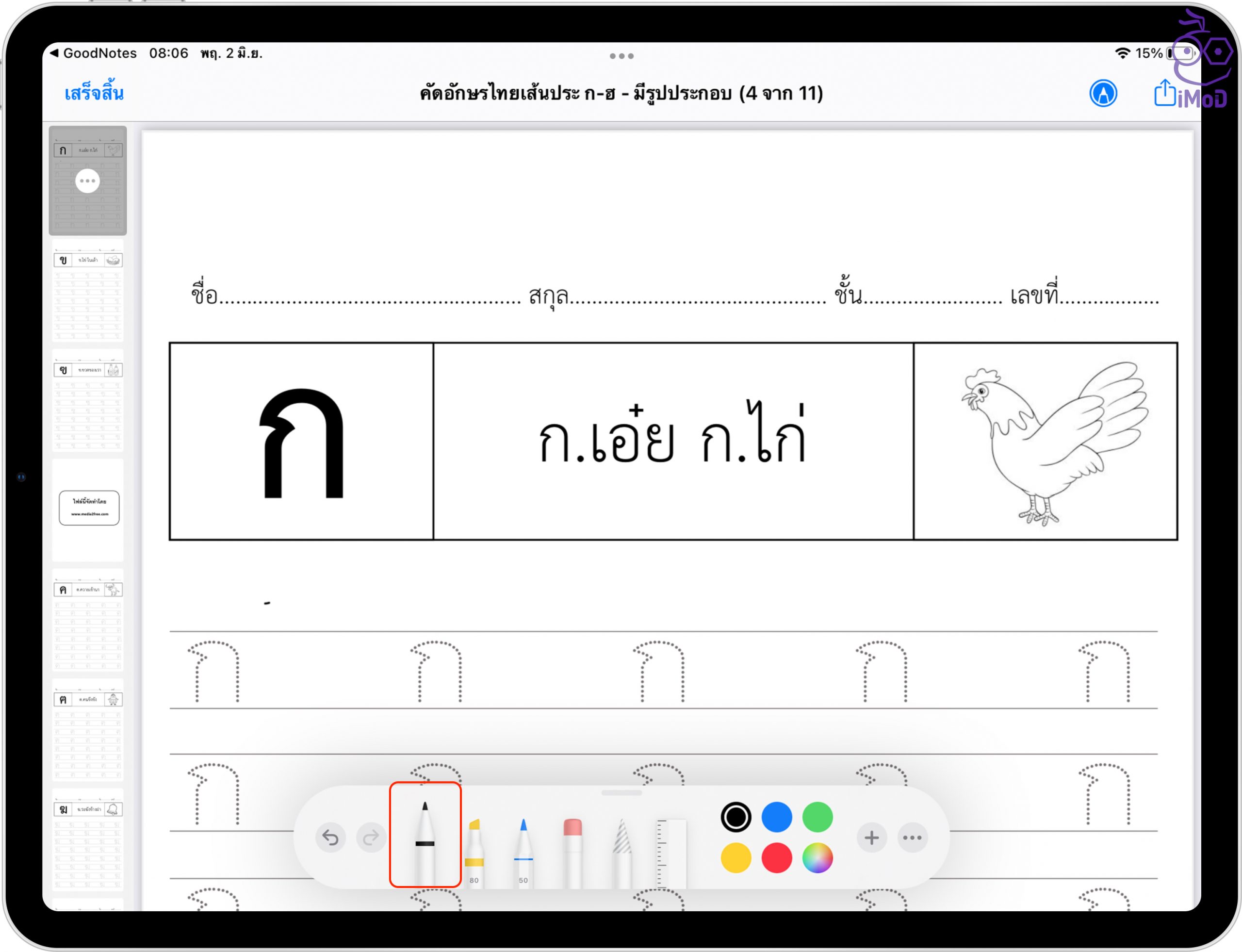
จากนั้นก็ฝึกคัดลายมือได้เลย
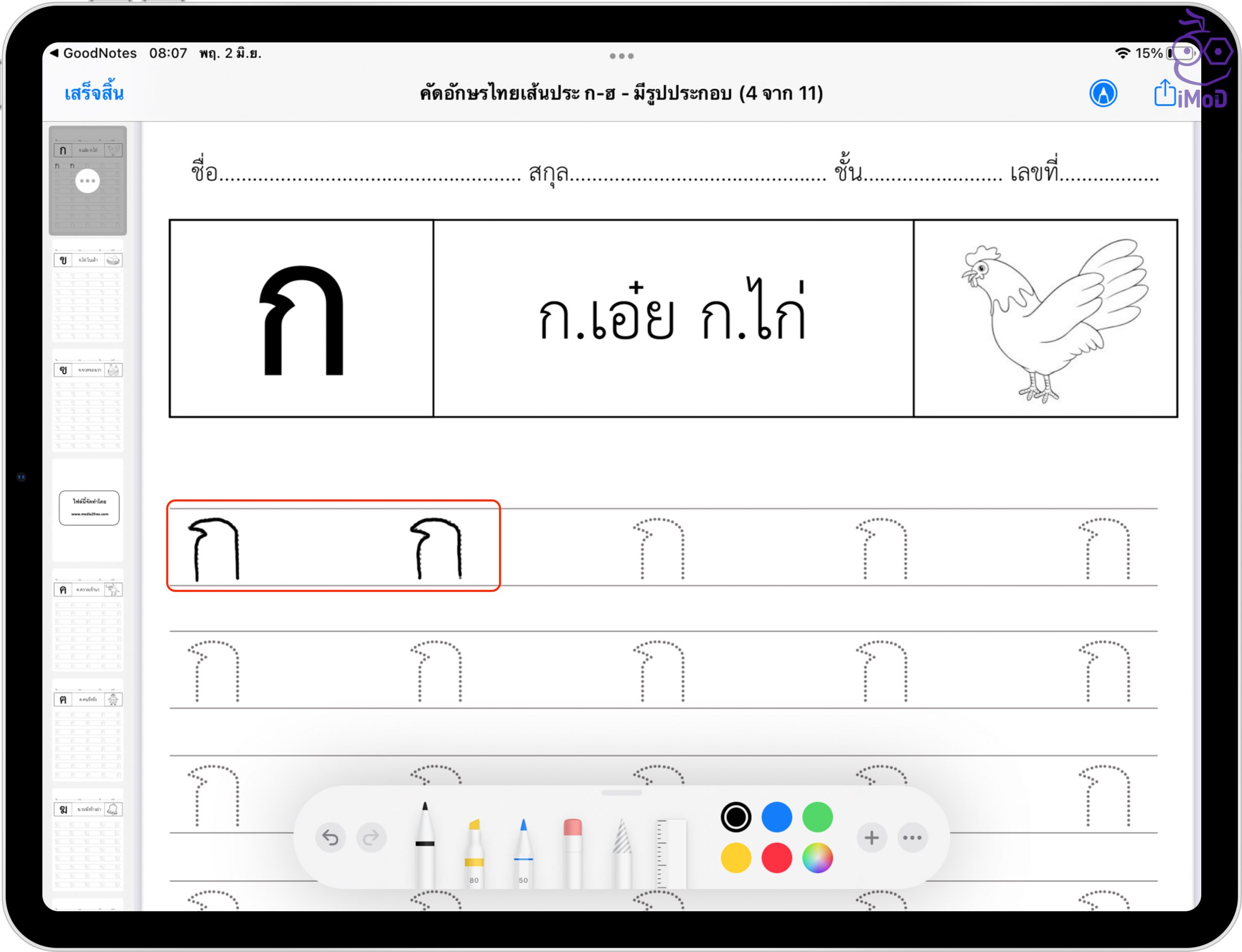
คัดลายมือผ่านแอป GoodNotes หรือ Notability
สำหรับคนที่มีแอป GoodNotes หรือ Notability บน iPad ก็สามารถนำเข้าไฟล์คัดลายมือไปยังแอปได้เลย โดยไปที่แอปไฟล์ (File) > เลือกไฟล์คัดลายมือที่ดาวน์โหลดมา
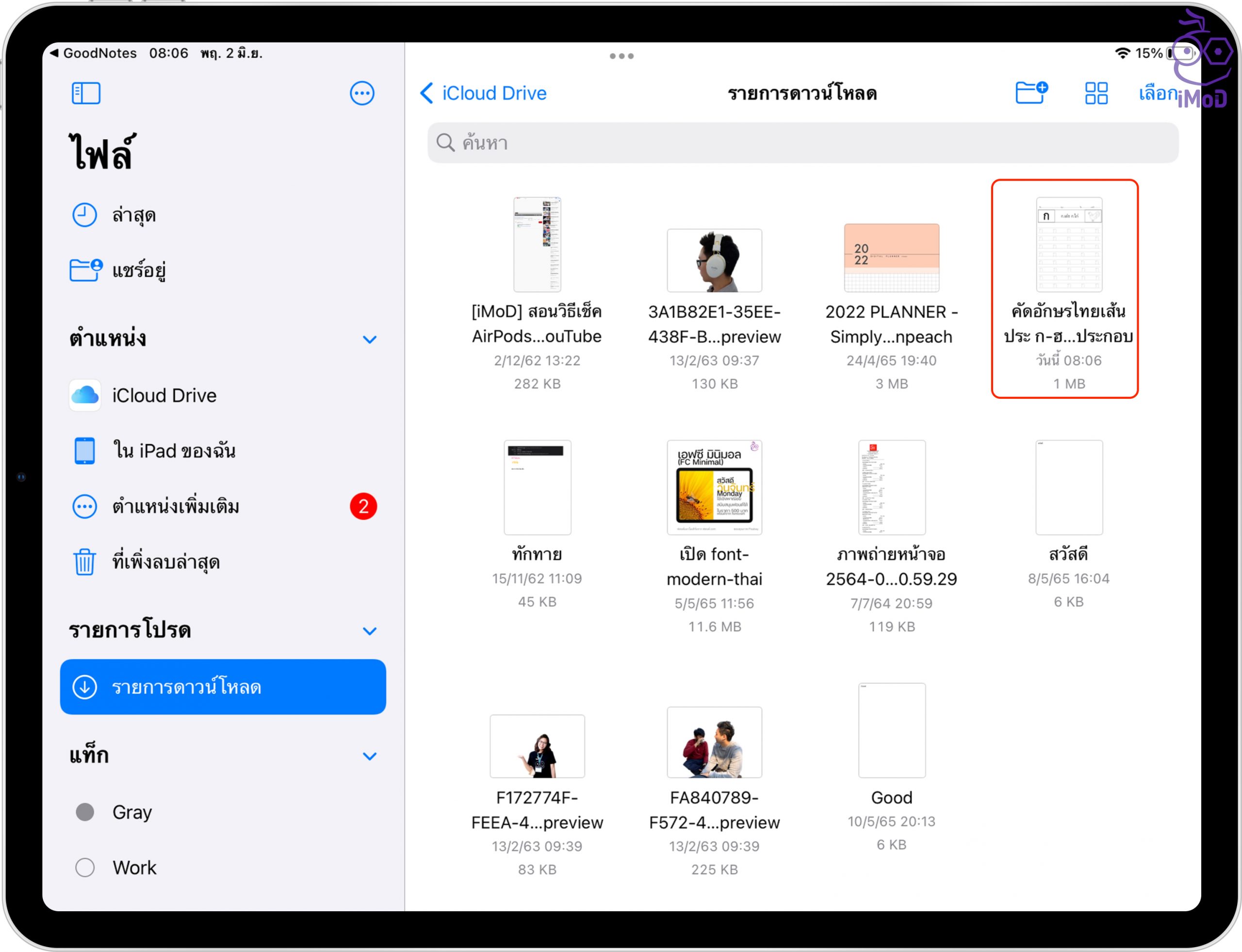
แตะไอคอนแชร์ด้านบนมุมขวา
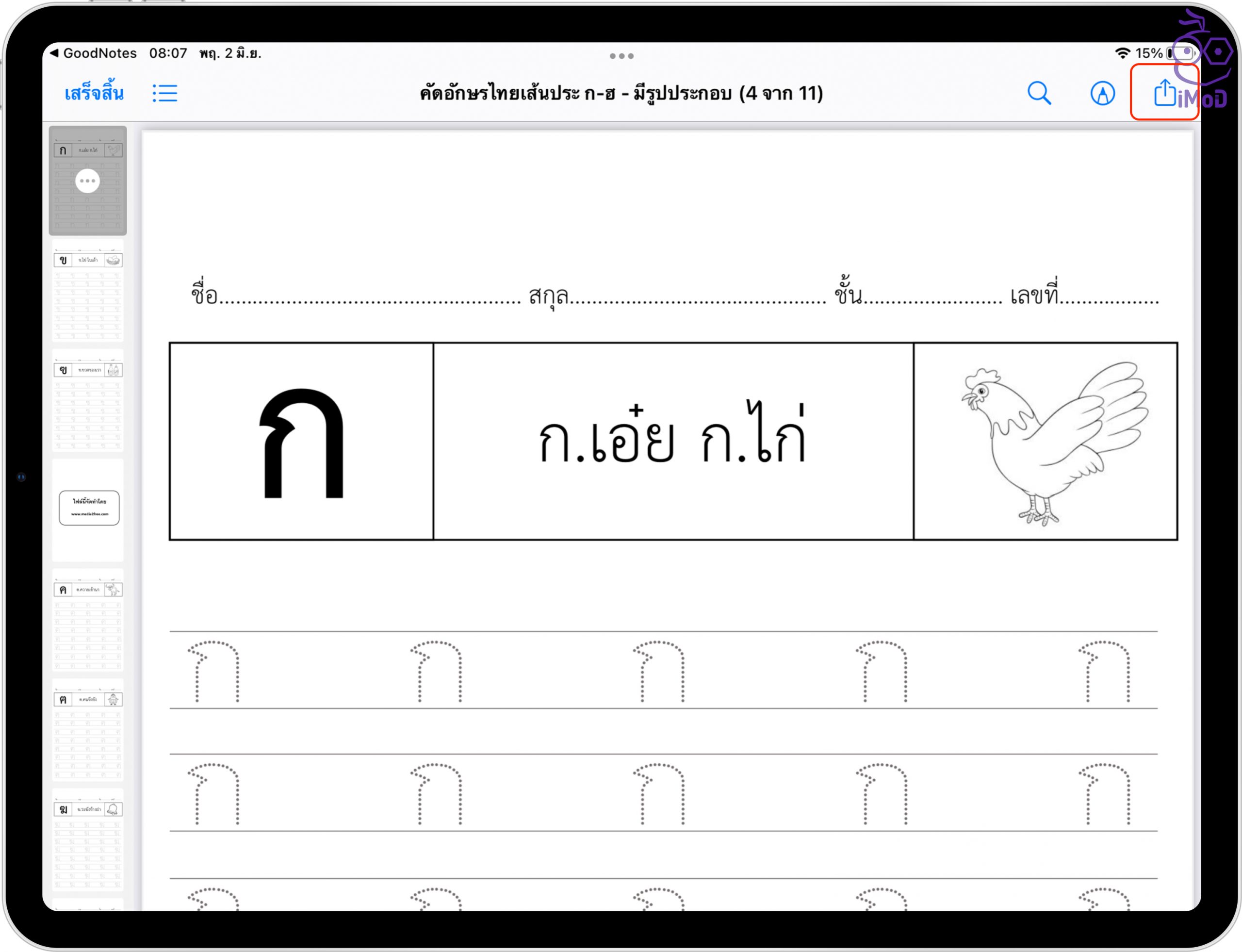
หากต้องการเปิดในแอป Notability ก็เลือก Share to Notability แต่ถ้าจะเปิดในแอป GoodNotes ก็เลือก เปิดใน GoodNotes ตัวอย่างนี้เราจะเลือก GoodNotes
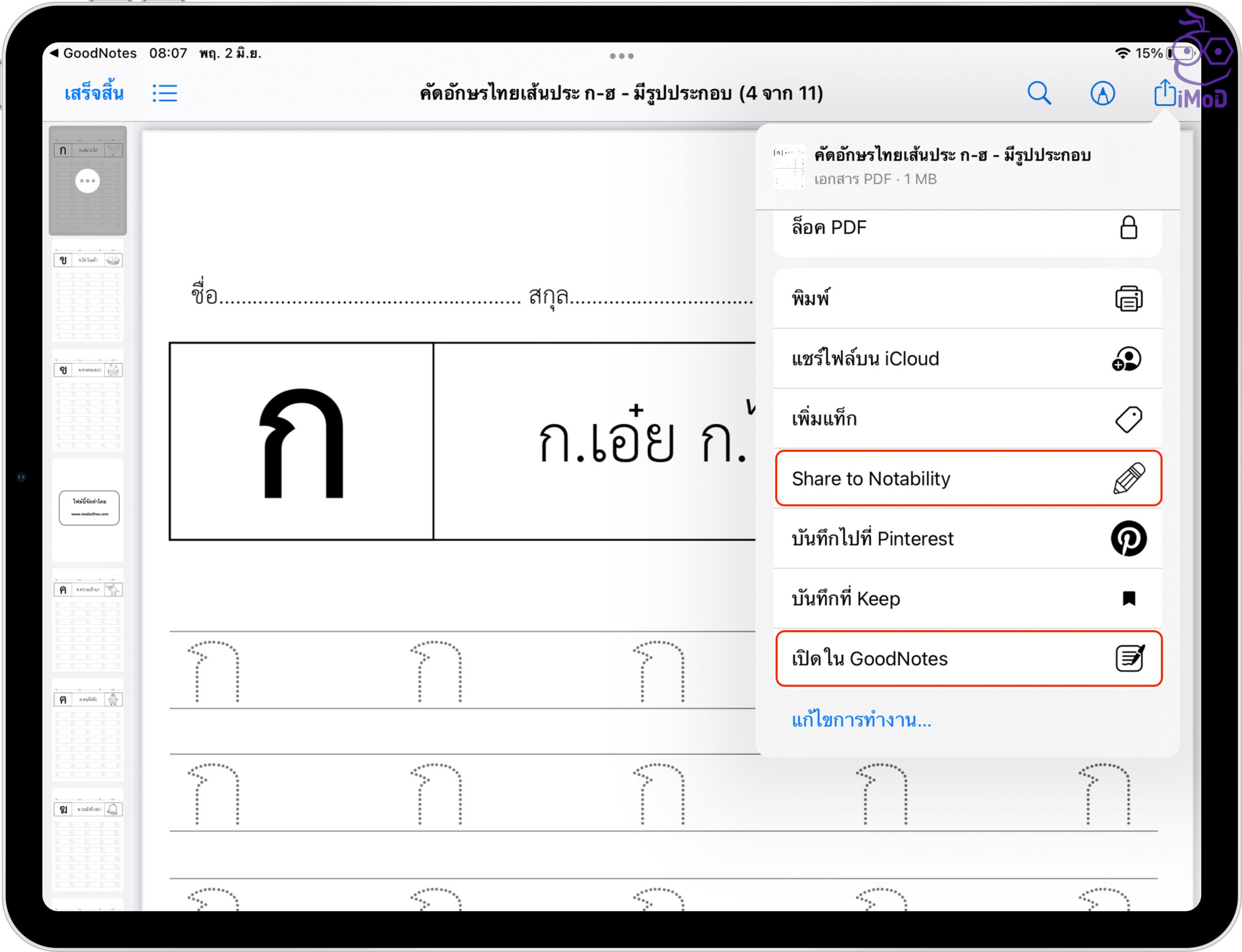
แตะ นำเข้าเป็นเอกสารใหม่
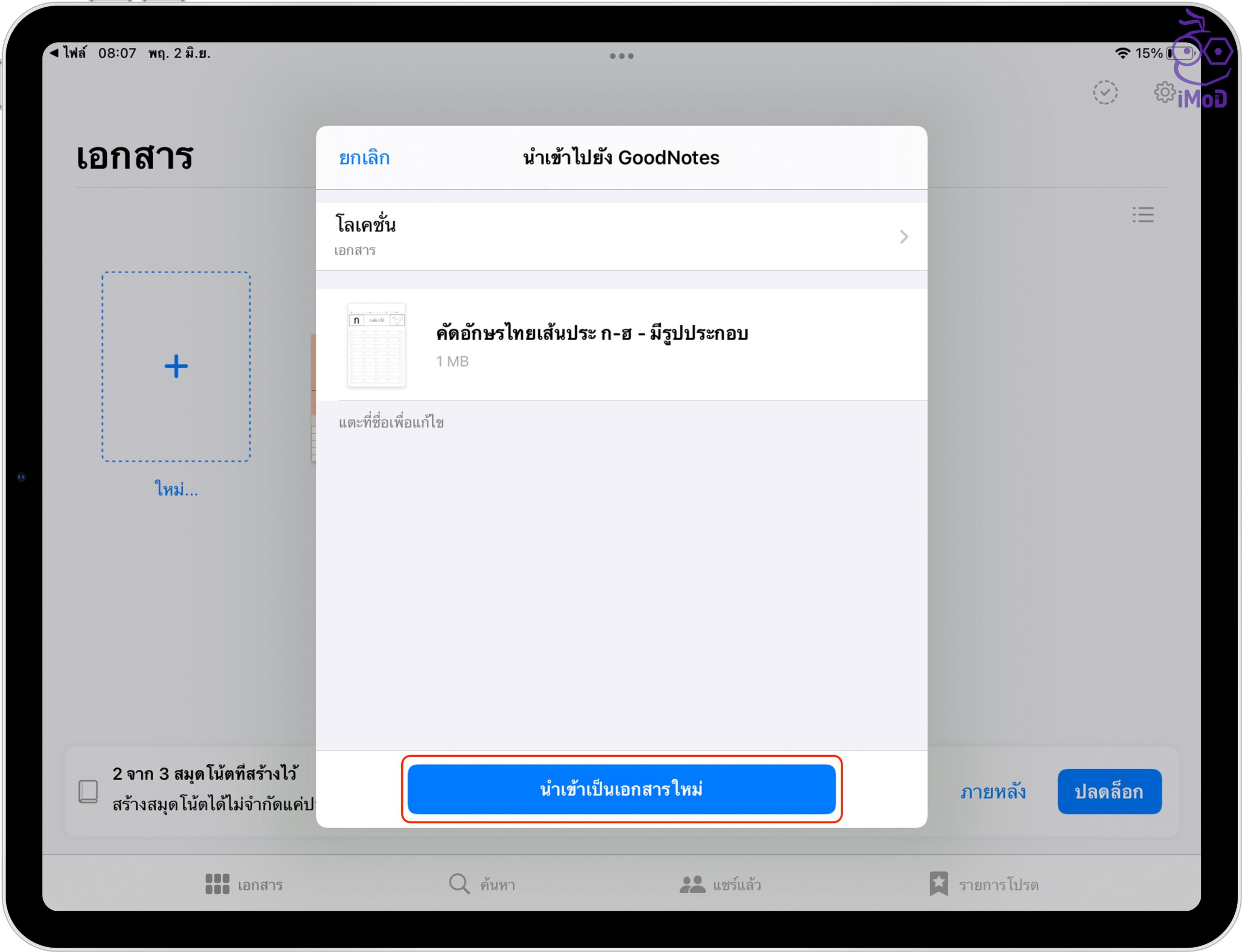
เลือกเครื่องมือปากกา ปรับขนาดและสีได้ตามต้องการ
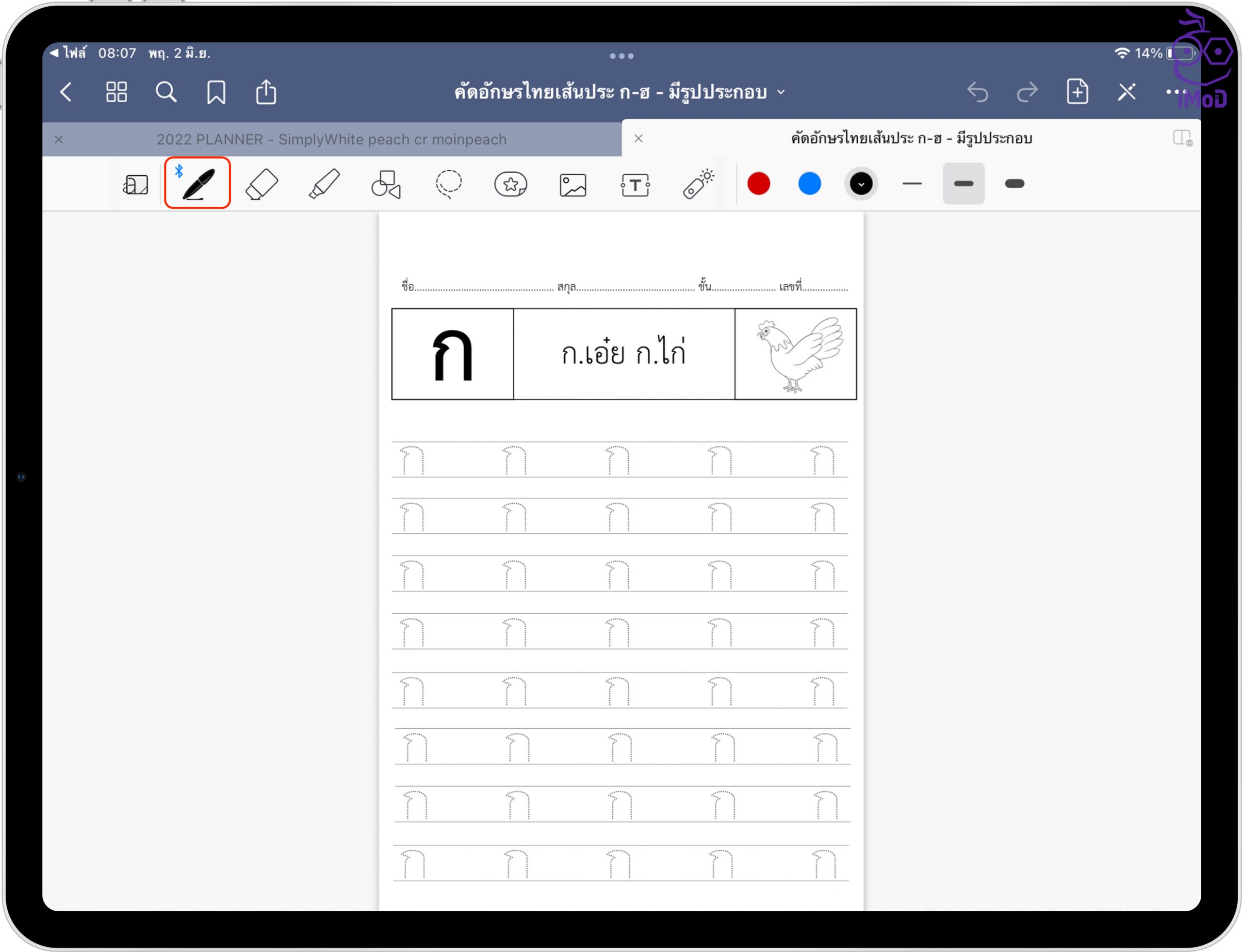
จากนั้นก็ฝึกคัดลายมือตามเส้นประของแบบฝึกหัดได้เลย
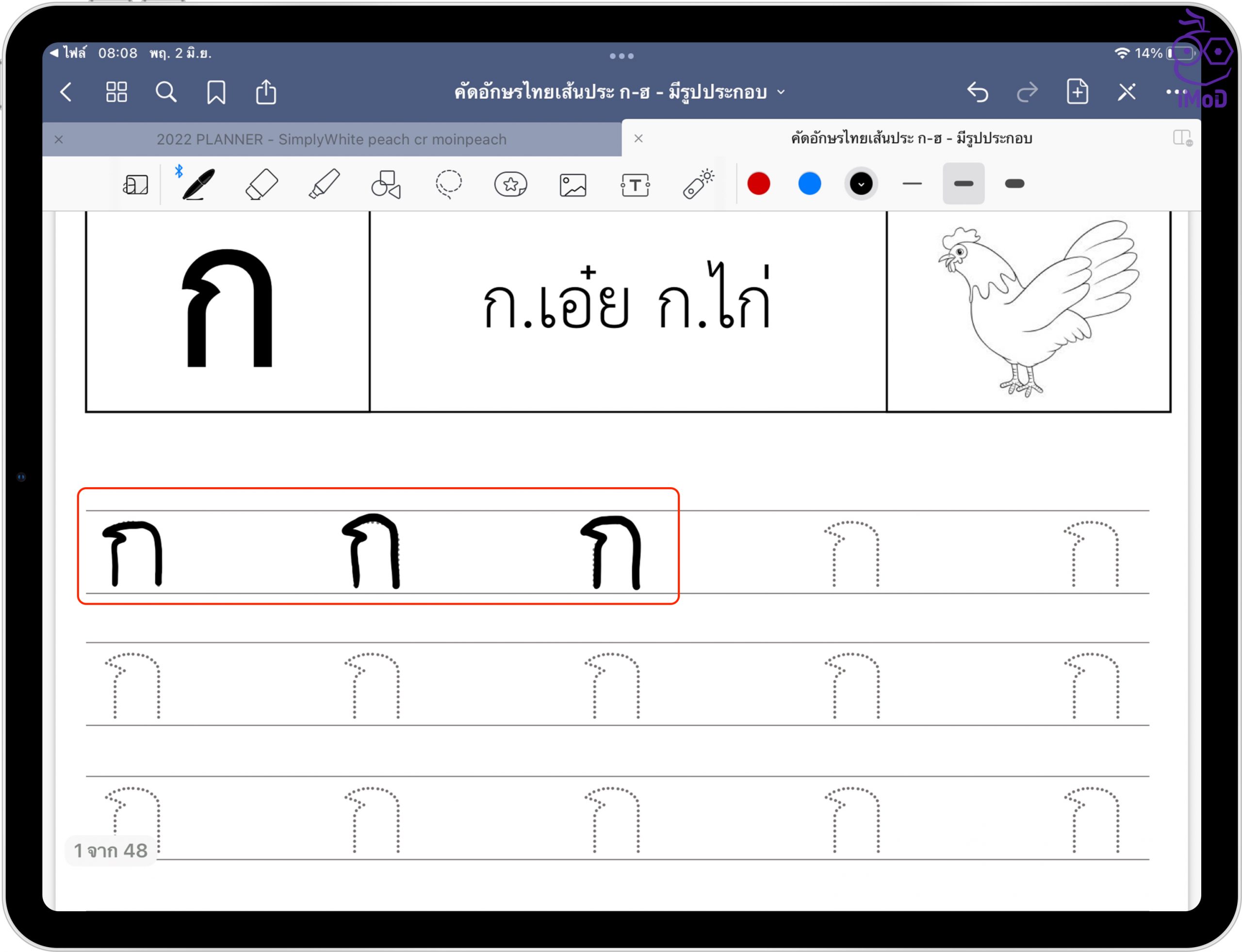
สำหรับใครที่เปิดใน Notability ก็สามารถเลือกเครื่องมือปากกาด้านบน ปรับขนาดเส้นและสีได้ตามต้องการ
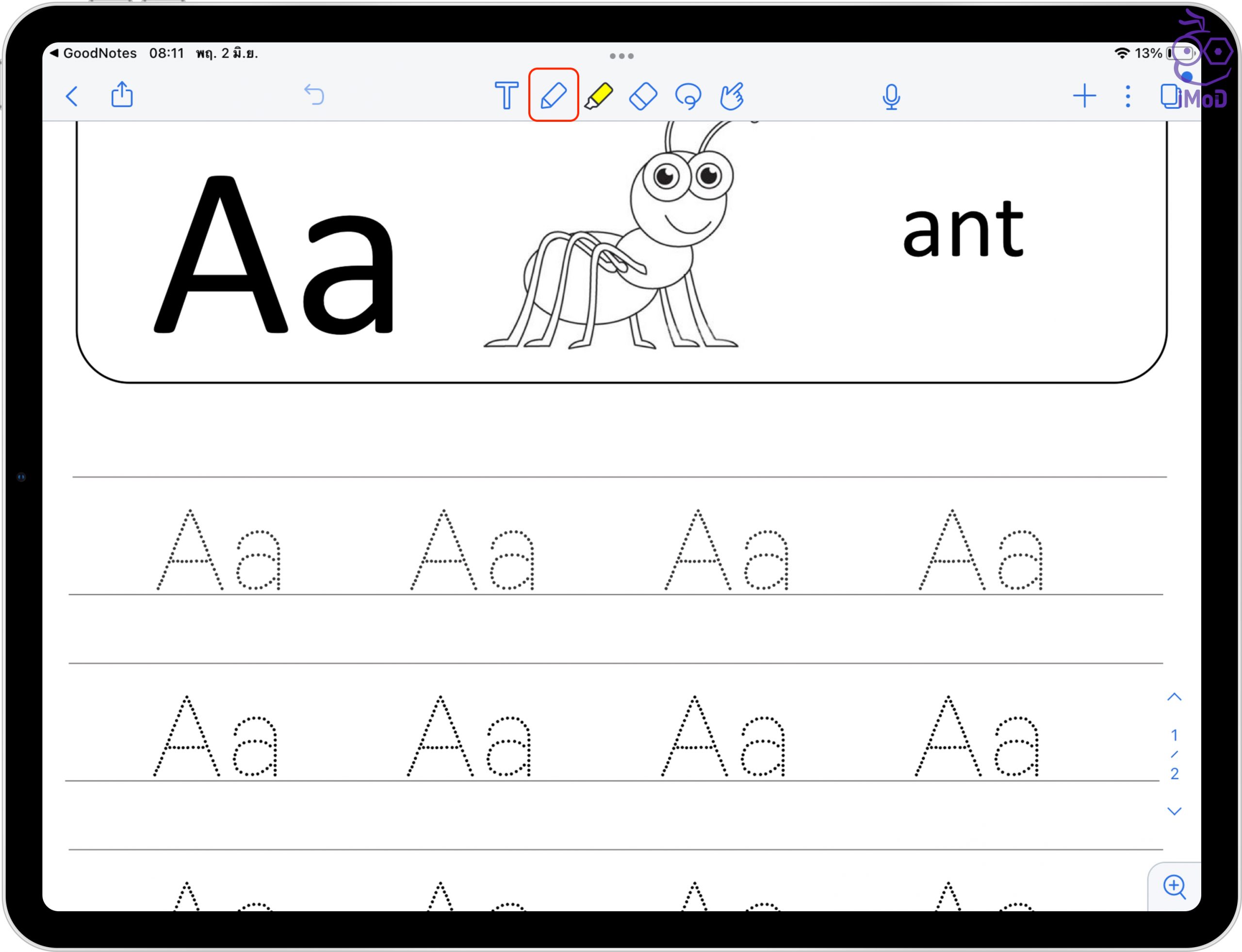
จากนั้นก็ฝึกคัดลายมือตามเส้นประได้เลย
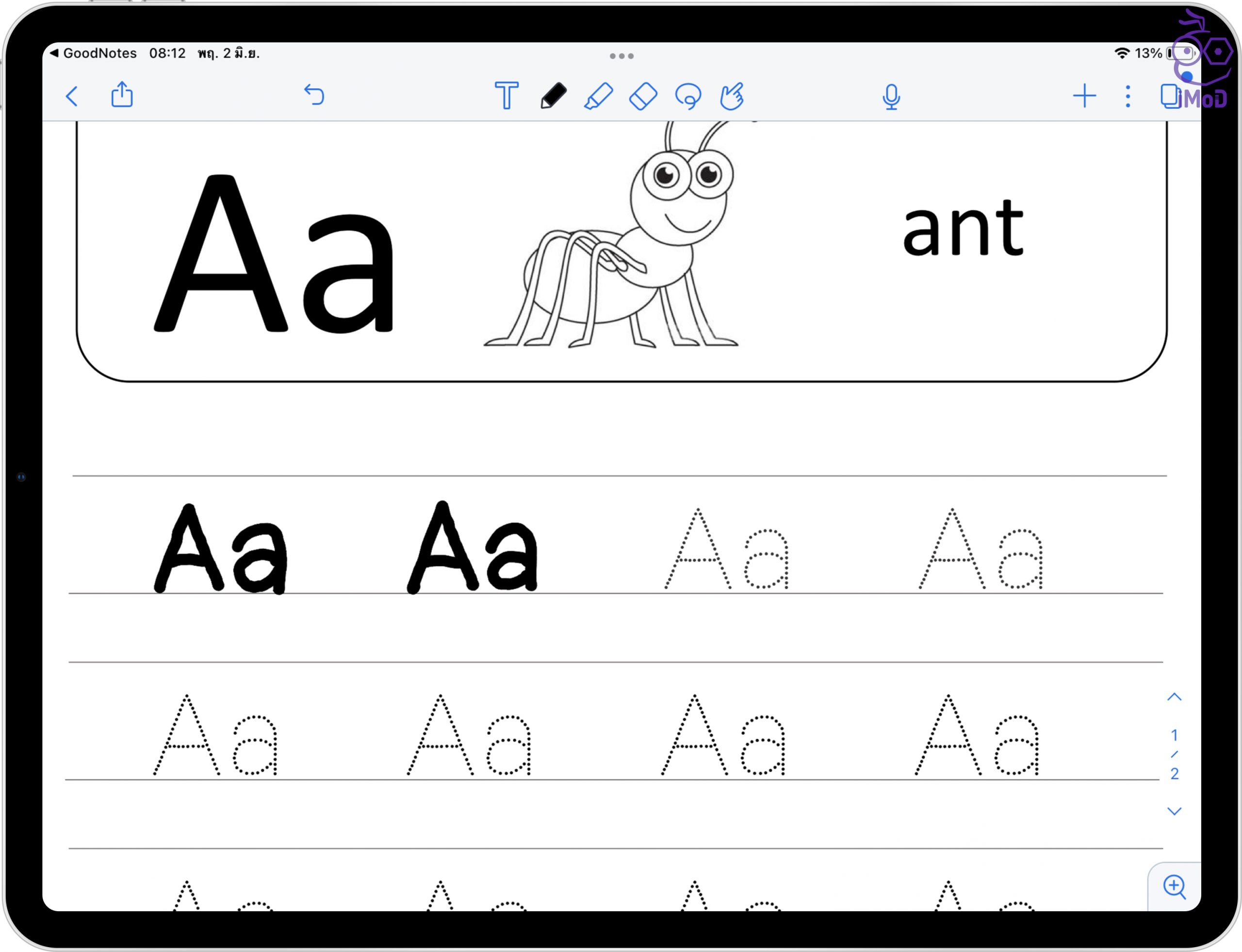
และนี่ก็เป็นวิธีการนำเข้าไฟล์คัดลายมือ พร้อมกับวิธีการใช้ สำหรับเด็ก ๆ ที่กำลังเริ่มเขียนนะคะ หวังว่าจะมีประโยชน์ต่อผู้ปกครอบที่ดูและเด็ก ๆ ในการใช้ iPad สำหรับการเรียนการสอน ลองใช้งานกันดูนะคะ
ขอบคุณใบงานคัดลายมือน่ารัก ๆ จาก ฟรีสื่อการเรียนรู้

